Win10如何打开管理员?很多用户可能不知道,win10的管理员账户,即Administrator,和win7、win8是一样的。默认是隐藏关闭的,主要是该账户拥有极高的权限。如果不小心被不法分子利用的话,会造成很多不好的后果,但是很多用户在一些特殊情况下都需要使用管理员账户,那么如何才能开启呢?现在就让小编来给大家讲解一下Win10中如何打开管理员账户吧!
Win10中如何打开管理员方法步骤:
1.在Cortana搜索栏中输入CMD并“以管理员身份运行”
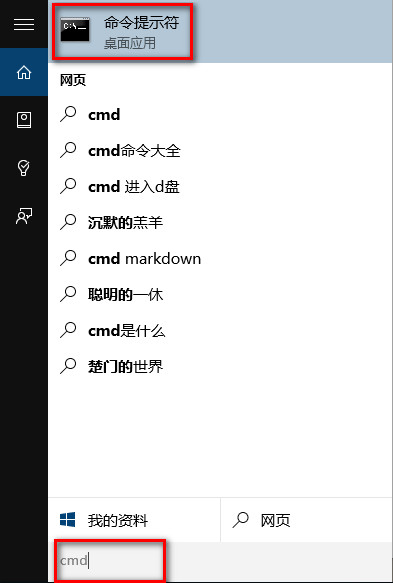
2. 在命令提示符下输入以下命令并回车:“net useradministrator /active:yes”
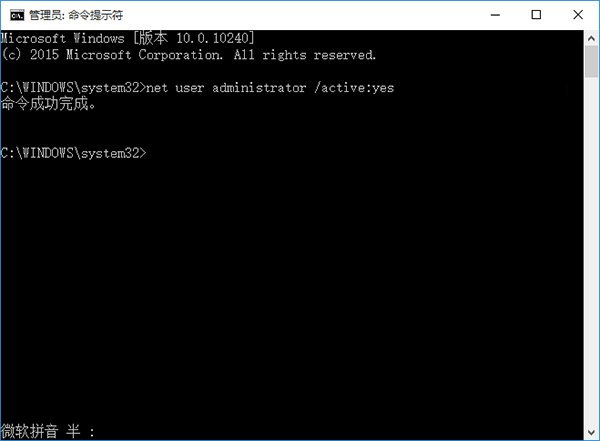
3、此时管理员账户已经开通。点击开始菜单中的用户头像即可看到切换选项
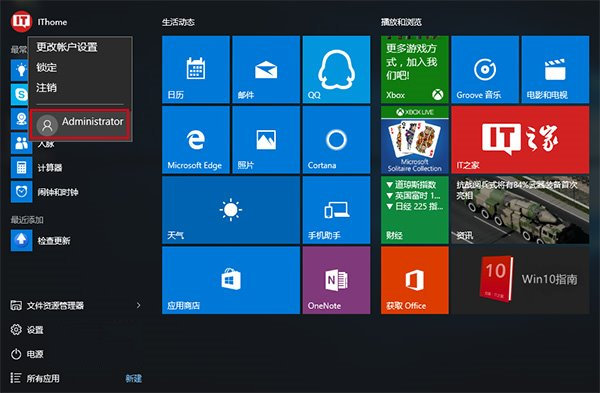
4、点击管理员后,会切换到登录界面,此时点击登录
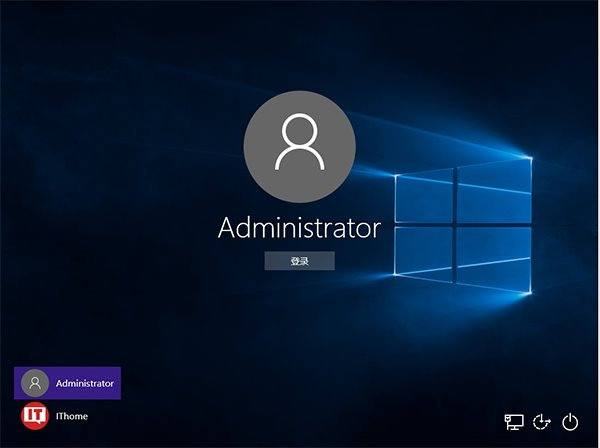
5.首次进入账户时,还需要等待应用设置
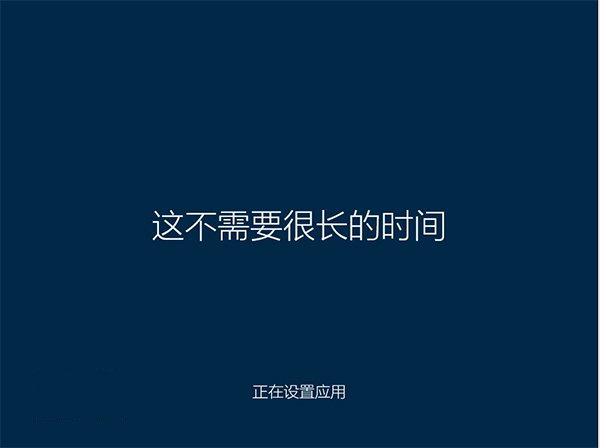
进入桌面后可以使用最高权限进行工作,UAC不会开启,但此时Windows应用程序无法运行。完成必要的工作后,请及时注销账户并登录,返回普通账户后再次关闭管理员账户。具体方法如下:
1.以管理员身份再次运行命令提示符
2. 输入以下命令并回车:“net useradministrator /active:no”
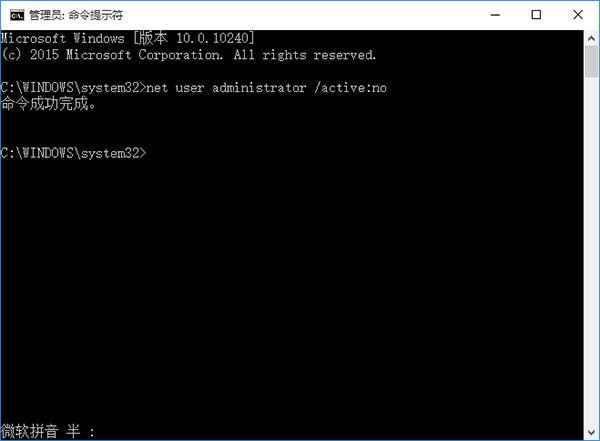
至此管理员账户就关闭了。要再次打开它,请重复上述过程。
好了,相信大家看完之后已经能够成功开通win10管理员账户了。使用后记得及时关闭,防止被不法分子利用!
PS如果用户发现启动管理员后无法打开Windows应用程序,那么就去看win10无法使用内置管理员帐户打开Windows应用程序的解决方案。
